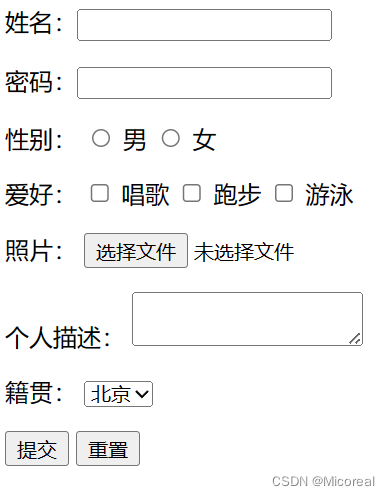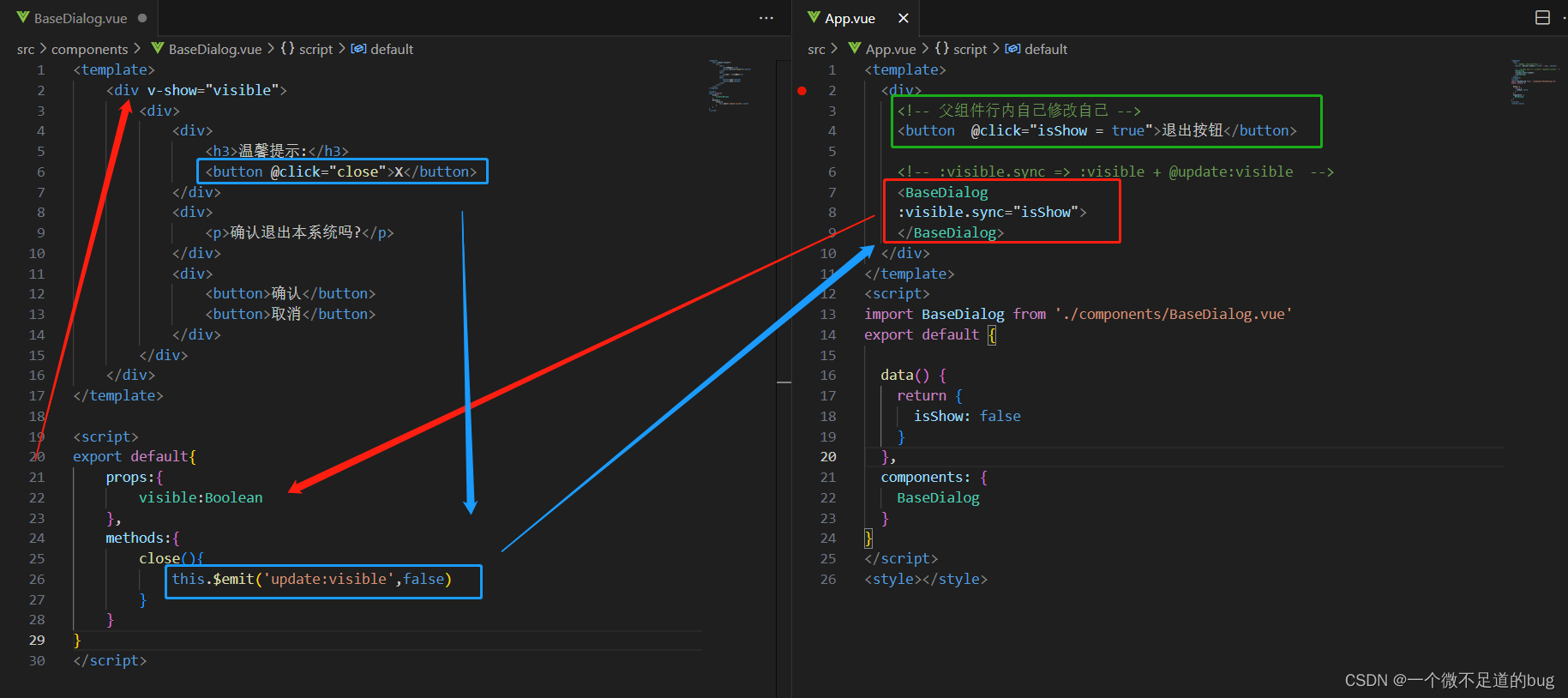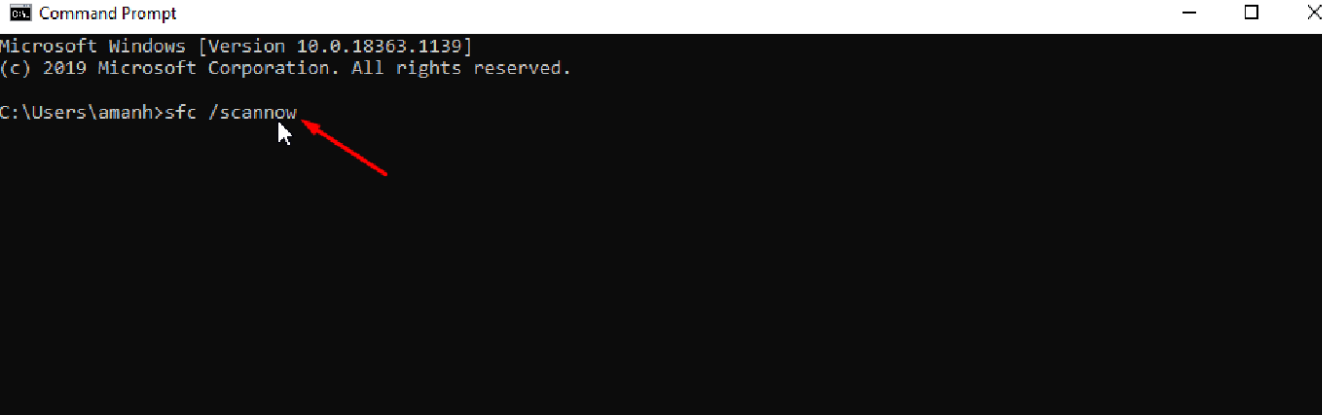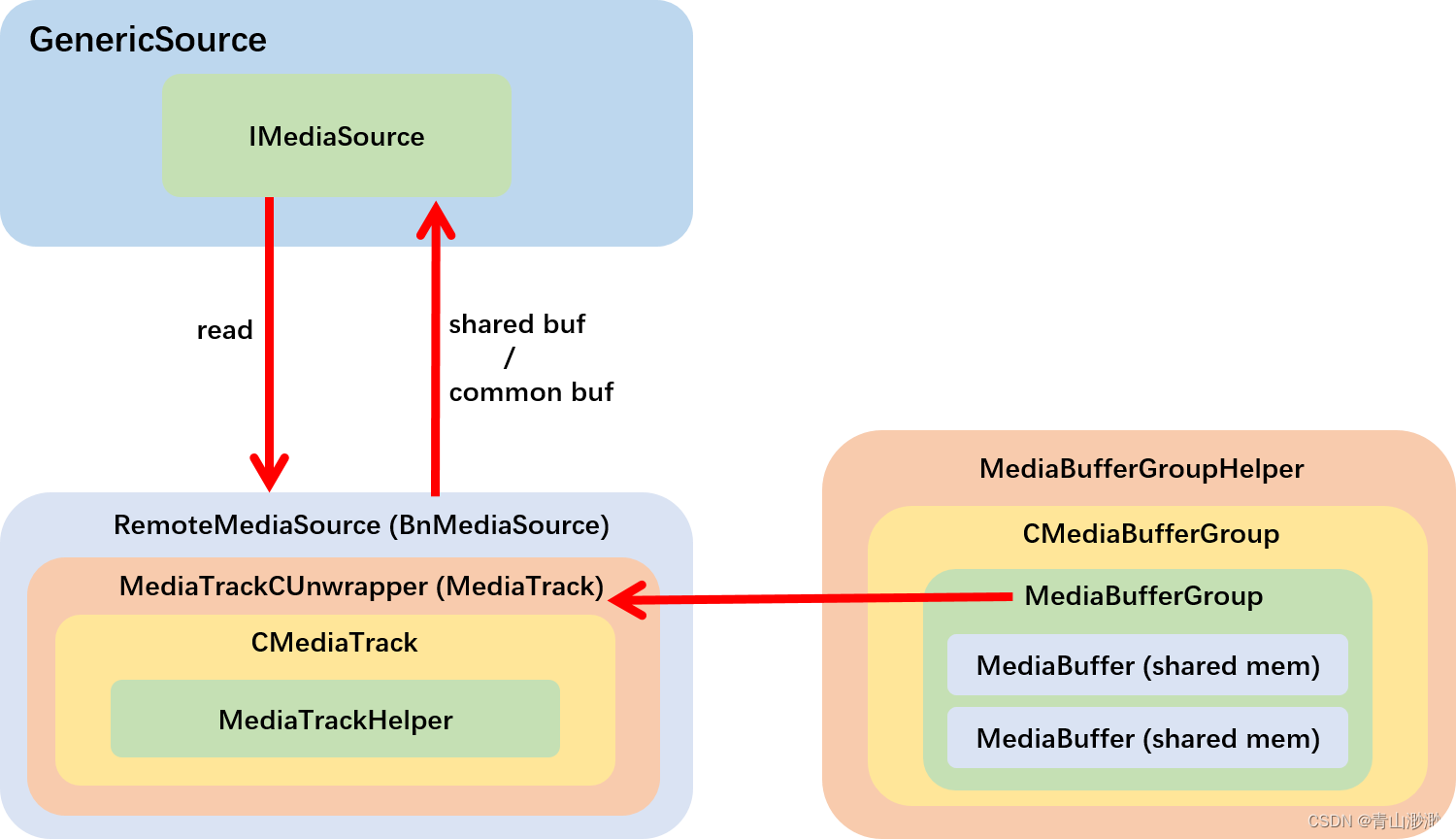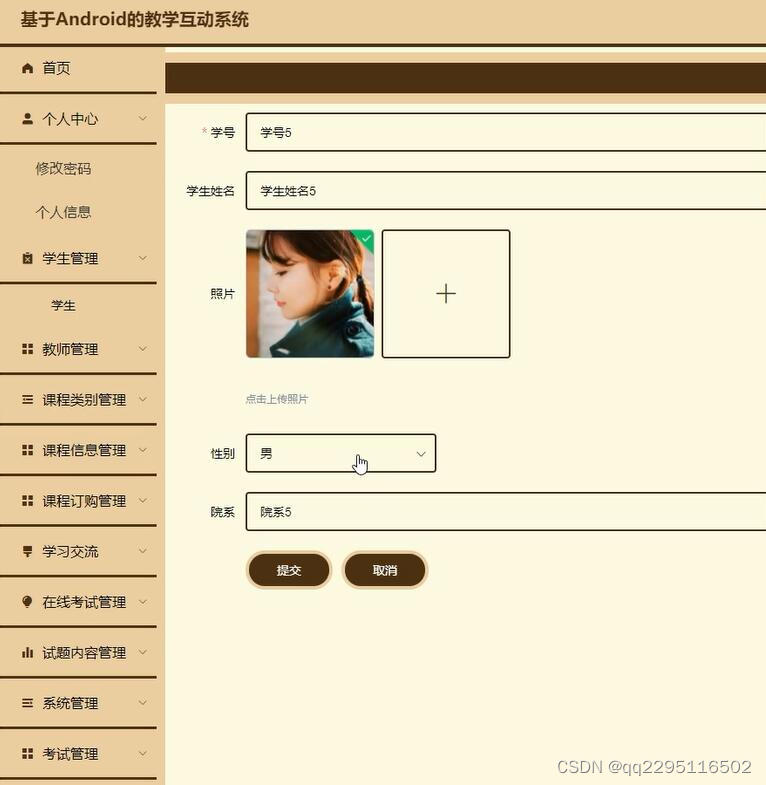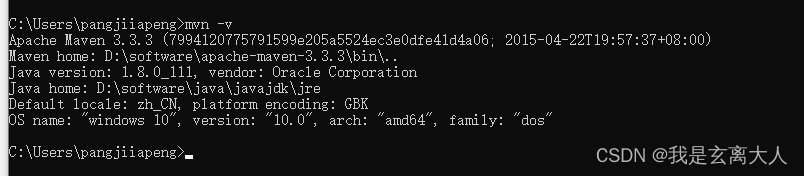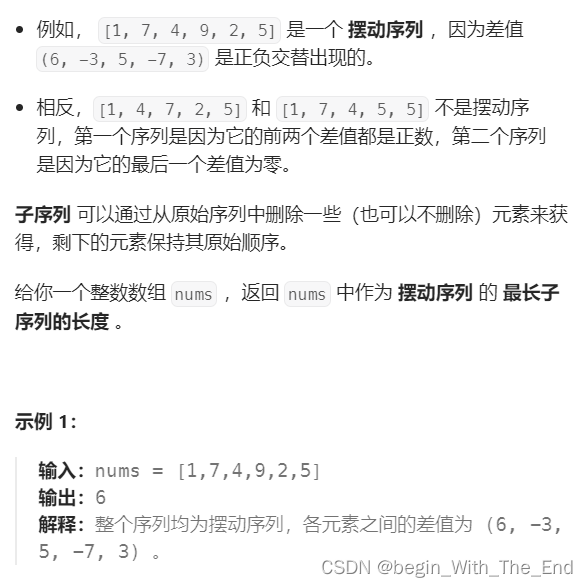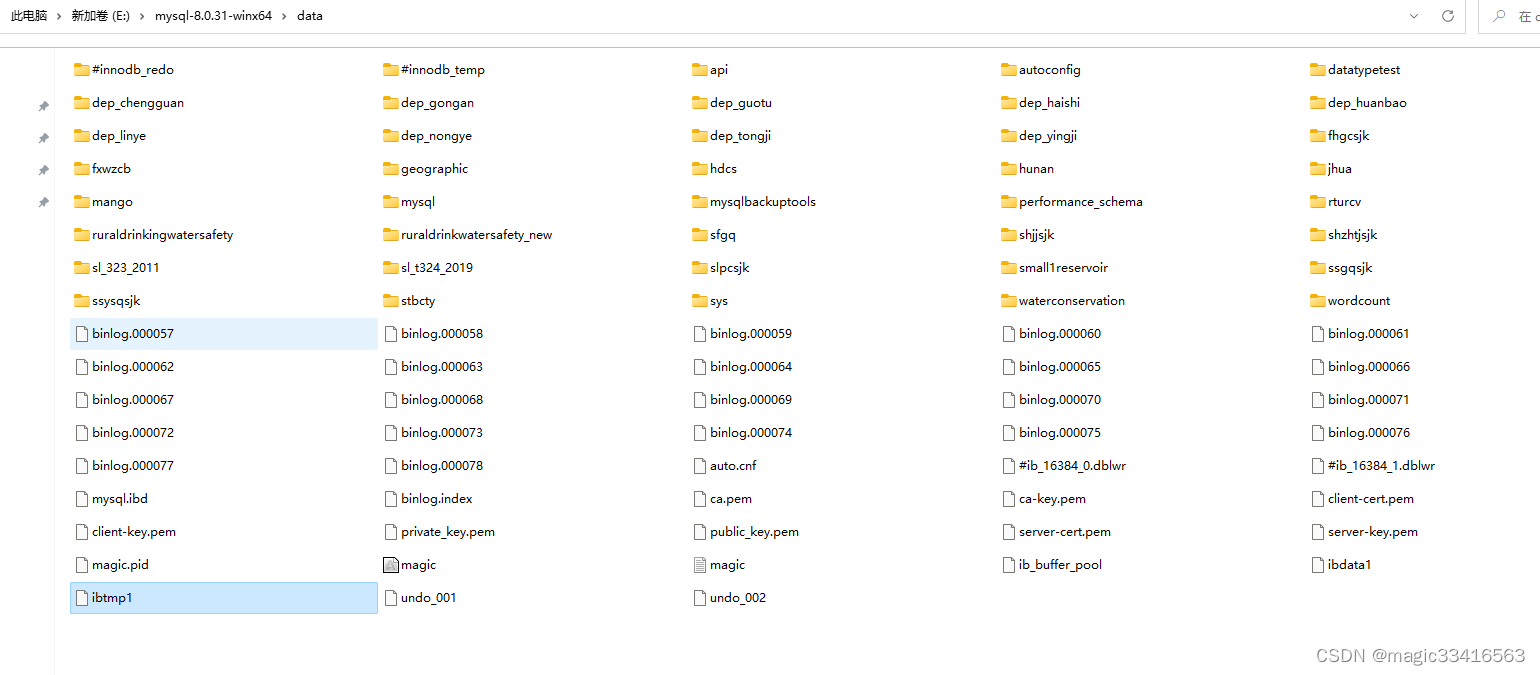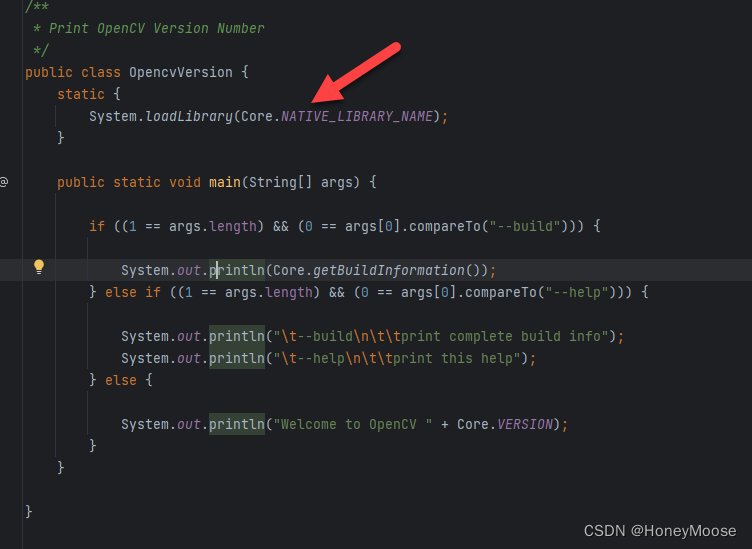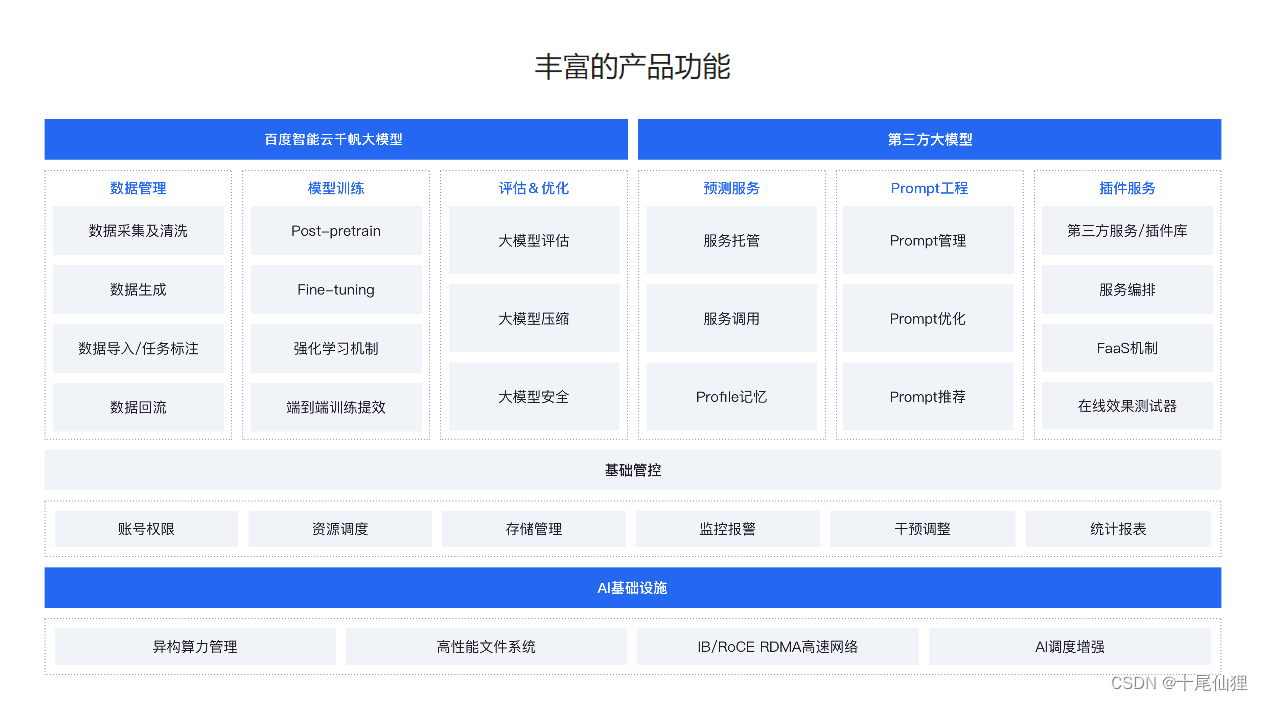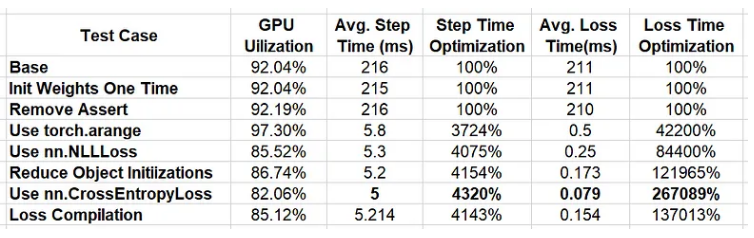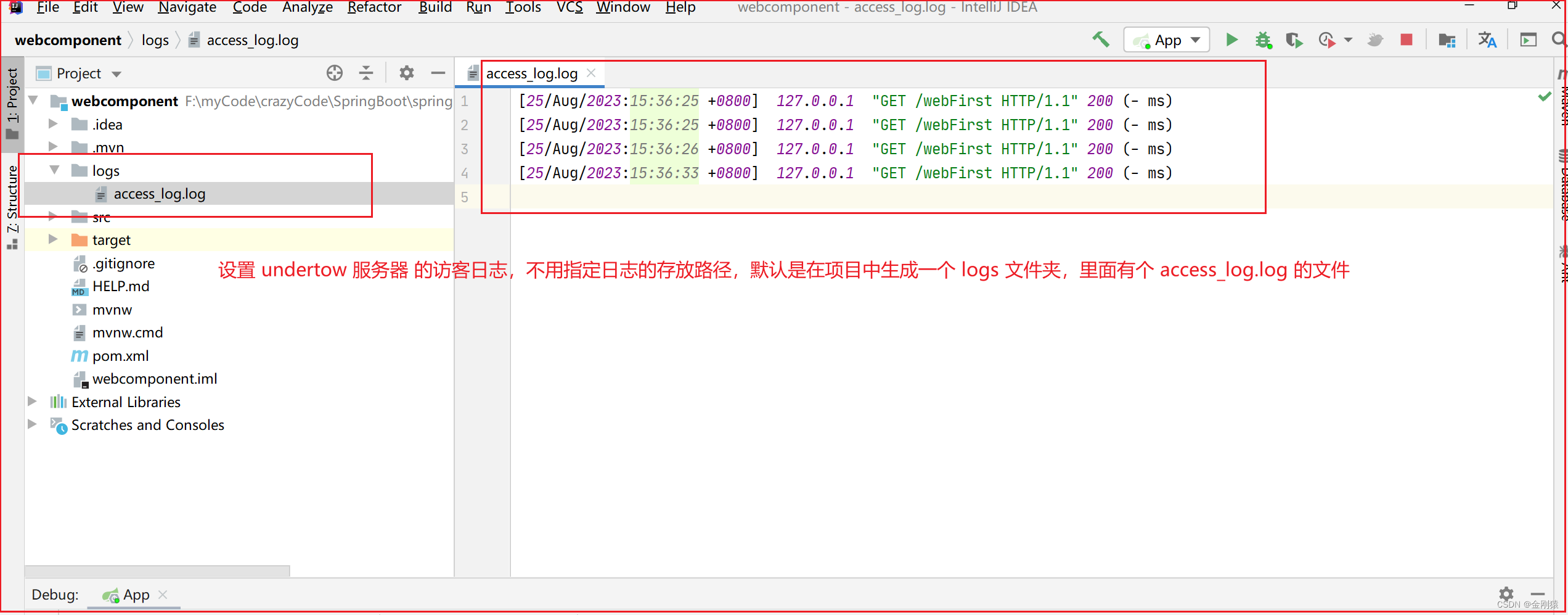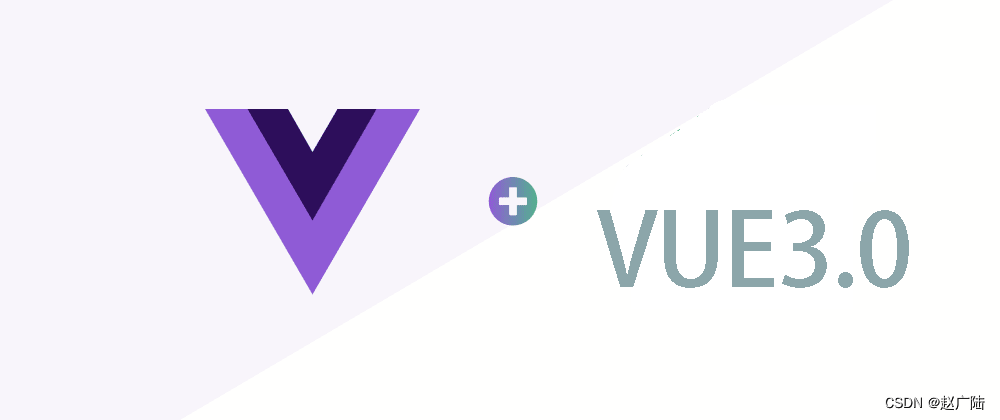文章目录
- html 概述和基本结构
- html概述
- html的基本结构
- HTML 文档类型
- xhtml 1.0 (html4)
- html5
- 两种文档的区别
- html 注释
- html标签介绍
- html 标题标签
- html 段落标签、换行标签与字符实体
- html 段落标签
- html 换行标签
- html 字符实体
- html 块标签、含样式的标签
- html 块标签
- 含样式和语义的标签
- 语义化的标签
- html 图像标签
- 相对路径补充:
- html 链接标签
- html 列表
- 有序列表
- 无序列表
- 定义列表
- html 表格
- 表单
html 概述和基本结构
html概述
HTML 是 HyperText Mark-up Language 的首字母简写,意思是超文本标记语言,超文本指的是超链接,标记指的是标签,是一种用来制作网页的语言,这种语言由一个个的标签组成,用这种语言制作的文件保存的是一个文本文件,文件的扩展名为 html 或者 htm,一个 html 文件就是一个网页,html 文件用编辑器打开显示的是文本,可以用文本的方式编辑它,如果用浏览器打开,浏览器会按照标签描述内容将文件渲染成网页,显示的网页可以从一个网页链接跳转到另外一个网页。
html的基本结构
<!doctype html>
<html>
<head>
<meta charset="utf-8">
<title>网页标题</title>
</head>
<body>
网页内容
</body>
</html>
第一行是文档声明,第二行“<html>”标签和最后一行“</html>”定义 html 文档的整体,“<html>”标签中的‘lang=“en”’定义网页的语言为英文,定义成中文是’lang=“zh- CN”',不定义也没什么影响,它一般作为分析统计用。 “<head>”标签和“<body>”标签是它的第一层子元素,“<head>”标签里面负责对网页进行一些设置以及定义标题,设置包括定义网页的编码格式,外链 css 样式文件和 javascript 文件等,设置的内容不会显示在网页上,标题的内容会显示在标题栏,“<body>”内编写网页上显示的内容。
HTML 文档类型
目前常用的两种文档类型是 xhtml 1.0 和 html5
xhtml 1.0 (html4)
xhtml 1.0 是 html5 之前的一个常用的版本,目前许多网站仍然使用此版本。
创建实际上使用html:xml即可
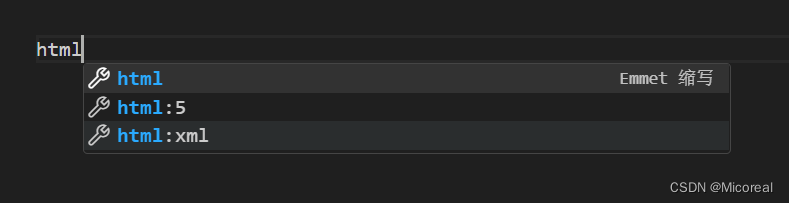
<!DOCTYPE html PUBLIC "-//W3C//DTD XHTML 1.0 Transitional//EN" "http://www.w3.org/TR/xhtml1/DTD/xhtml1-transitional.dtd">
<html xmlns="http://www.w3.org/1999/xhtml" xml:lang="en">
<head>
<meta http-equiv="Content-Type" content="text/html;charset=UTF-8">
<title> xhtml 1.0 文档类型 </title>
</head>
<body>
</body>
</html>
html5
相同的使用html:5即可
<!DOCTYPE html>
<html lang="en">
<head>
<meta charset="UTF-8">
<title> html5文档类型 </title>
</head>
<body>
html5
</body>
</html>
两种文档的区别
1、文档声明和编码声明
2、html5 新增了标签元素以及元素属性
html 注释
html 文档代码中可以插入注释,注释是对代码的说明和解释,注释的内容不会显示在页面上,html 代码中插入注释的方法是:
<!-- 这是一段注释 -->
html标签介绍
html 标题标签
通过<h1>、<h2>、<h3>、<h4>、<h5>、<h6>,标签可以在网页上定义 6 种级别的标题。6 种级别的标题表示文档的 6 级目录层级关系,比如说: <h1>用作主标题,其后是 <h2>,再其次是 <h3>,以此类推。搜索引擎会使用标题将网页的结构和内容编制索引,所以网页上使用标题是很重要的。
<h1>这是一级标题</h1>
<h2>这是二级标题</h2>
<h3>这是三级标题</h3>
<h4>这是四级标题</h4>
<h5>这是五级标题</h5>
<h6>这是六级标题</h6>
显示结果:
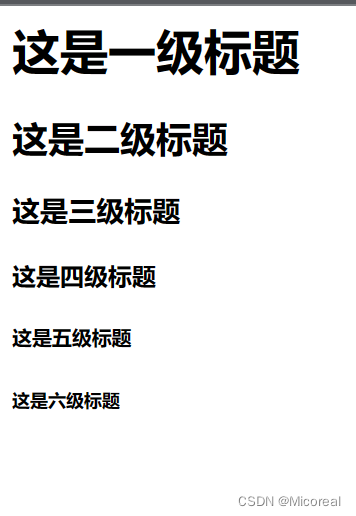
html 段落标签、换行标签与字符实体
html 段落标签
<p>标签定义一个文本段落,一个段落含有默认的上下间距,段落之间会用这种默认间距隔开
<!doctype html>
<html>
<head>
<meta charset="utf-8">
<title>无标题文档</title>
</head>
<p>HTML是 HyperText Mark-up Language 的首字母简写,意思是超文本标记语言,超文本指的是超链接,标记指的是标签,是一种用来制作网页的语言,这种语言由一个个的标签组成,用这种语言制作的文件保存的是一个文本文件,文件的扩展名为html或者htm。</p>
<p>一个html文件就是一个网页,html文件用编辑器打开显示的是文本,可以用文本的方式编辑它,如果用浏览器打开,浏览器会按照标签描述内容将文件渲染成网页,显示的网页可以从一个网页链接跳转到另外一个网页。</p>
<body>
</body>
</html>
显示结果:
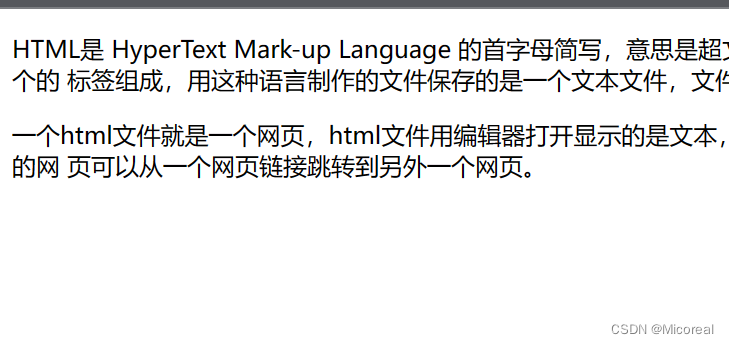
html 换行标签
代码中成段的文字,直接在代码中回车换行,在渲染成网页时候不认这种换行,如果真想换行,可以在代码的段落中插入<br >来强制回车换行
这边自己尝试吧,懒得写OxO~
html 字符实体
代码中成段的文字,如果文字间想空多个空格,在代码中空多个空格,在渲染成网页时只会显示一个空格,如果想显示多个空格,可以使用空格的字符实体,类似之前所说的特殊符号要用特殊的形式来展示。
| 符号 | 说明 |
|---|---|
|  ; | 空格,如果文中只需要一个空格,直接打空格即可,但是如果需要多个空格,需要使用这个多次 |
| <; | < |
| &rt; | > |
html 块标签、含样式的标签
html 块标签
<div> 标签 块元素,表示一块内容,没有具体的语义。
<span> 标签 行内元素,表示一行中的一小段内容,没有具体的语义。
如果说二者的区别的话:
div存在换行? span不存在换行,但是实际上绝大多数都使用div
<!doctype html>
<html>
<head>
<meta charset="utf-8">
<title>无标题文档</title>
</head>
<body>
<div>
<div>我是大牛</div>
<div>我是大牛</div>
</div>
<span>我是程序员</span>
<span>我是程序员</span>
<em>我是em标签</em>
<i>我是i标签</i>
<b>我是b标签</b>
<strong>我是strong标签</strong>
</body>
</html>
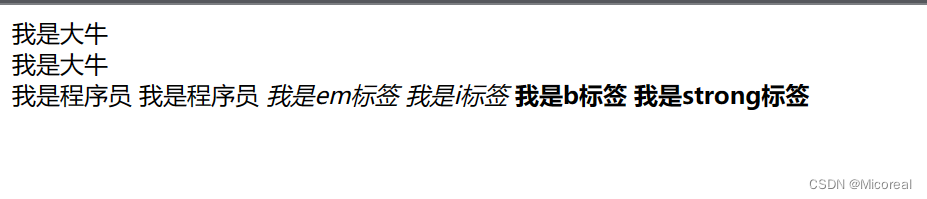
含样式和语义的标签
<em> 标签 行内元素,表示语气中的强调词,变为斜体
<i> 标签 行内元素,表示专业词汇 斜体
<b> 标签 行内元素,表示文档中的关键字或者产品名 我是粗体
<strong> 标签 行内元素,表示非常重要的内容 我是粗体
具体效果见上
语义化的标签
ul、li 标签是表示列表
<!--这里是样式标签,ol是有序列表,ul是小黑点设置列表-->
<ol>
<li>第一行</li>
<li>第二行</li>
<li>哈哈</li>
<ol>
<li>第一行</li>
<li>第二行</li>
<li>哈哈</li>
</ol>
</ol>
<ul>
<li>第一行</li>
<li>第二行</li>
<ul>
<li>第一行</li>
<li>第二行</li>
<ul>
<li>第一行</li>
<li>第二行</li>
</ul>
</ul>
</ul>
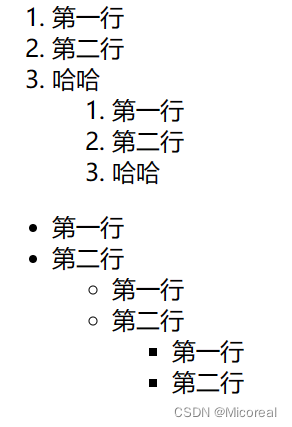
html 图像标签
<img>标签可以在网页上插入一张图片,它是独立使用的标签,它的常用属有:
- src 属性 定义图片的引用地址
- alt 属性 定义图片加载失败时显示的文字,搜索引擎会使用这个文字收录图片、盲人读屏软件会读取这个文字让盲人识别图片,所以此属性非常重要。
<img src="./images/下载.jfif" alt="产品图片" />

相对路径补充:
“ ./ ” 表示当前文件所在目录下,比如:“./pic.jpg” 表示当前目录下的 pic.jpg 的
图片,这个使用时可以省略。
“ …/ ” 表示当前文件所在目录下的上一级目录,比如:“…/images/pic.jpg” 表示
当前目录下的上一级目录下的 images 文件夹中的 pic.jpg 的图片
html 链接标签
<a>标签可以在网页上定义一个链接地址,它的常用属性有:
- href 属性 定义跳转的地址
- title 属性 定义鼠标悬停时弹出的提示文字框
- target 属性 定义链接窗口打开的位置
– target=“_self” 缺省值,新页面替换原来的页面,在原来位置打开
– target=“_blank” 新页面会在新开的一个浏览器窗口打开
<a href="#">我在哪里</a> <!-- # 表示链接到页面顶部 -->
#号实际上代表着页面顶部
html 列表
有序列表
实际上就是上文的ol ul
无序列表
<ul>、<li>配合使用来实现
<ul>
<li><a href="#">新闻标题一</a></li>
<li><a href="#">新闻标题二</a></li>
<li><a href="#">新闻标题三</a></li>
</ul>

定义列表
<dl>标签表示列表的整体。<dt>标签定义术语的题目。<dd>标签是术语的解释。
<h3>前端三大块</h3>
<dl>
<dt>html</dt>
<dd>负责页面的结构</dd>
<dt>css</dt>
<dd>负责页面的表现</dd>
<dt>javascript</dt>
<dd>负责页面的行为</dd>
</dl>
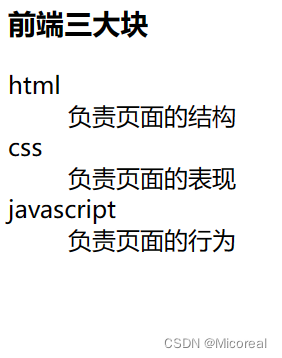
html 表格
<table>标签:声明一个表格,它的常用属性如下:
- border 属性 定义表格的边框,设置值是数值
- cellpadding 属性 定义单元格内容与边框的距离,设置值是数值
- cellspacing 属性 定义单元格与单元格之间的距离,设置值是数值
- align 属性 设置整体表格相对于浏览器窗口的水平对齐方式,设置值有:left |
center | right
<tr>标签:定义表格中的一行
<td>和<th>标签:定义一行中的一个单元格,td 代表普通单元格,th 表示表头
单元格,它们的常用属性如下:
- align 设置单元格中内容的水平对齐方式,设置值有:left | center | right • valign设置单元格中内容的垂直对齐方式 top | middle | bottom
- colspan 设置单元格水平合并,设置值是数值
- rowspan 设置单元格垂直合并,设置值是数值
<th>和<td>标签都是用于表格单元格显示的。不同的是<th>在单元格中加粗显示。<th>:定义表格内的表头单元格。此 th 元素内部的文本通常会呈现为粗体。
表单
表单用于搜集不同类型的用户输入,表单由不同类型的标签组成,相关标签及属性用法如下:
<form>标签 定义整体的表单区域
- action 属性 定义表单数据提交地址
- method 属性 定义表单提交的方式,一般有“get”方式和“post”方式
<label>标签 为表单元素定义文字标注
<input>标签 定义通用的表单元素
type 属性:
- type=“text” 定义单行文本输入框
- type=“password” 定义密码输入框
- type=“radio” 定义单选框
- type=“checkbox” 定义复选框
- type=“file” 定义上传文件
- type=“submit” 定义提交按钮
- type=“reset” 定义重置按钮
- type=“button” 定义一个普通按钮
- type=“image” 定义图片作为提交按钮,用 src 属性定义图片地址
- type=“hidden” 定义一个隐藏的表单域,用来存储值
- value 属性 定义表单元素的值
- name 属性 定义表单元素的名称,此名称是提交数据时的键名
<textarea>标签 定义多行文本输入框
<select>标签 定义下拉表单元素
<option>标签 与标签配合,定义下拉表单元素中的选项
<form action="./test.html" method="get">
<p>
<label>姓名:</label><input type="text" name="username" />
</p>
<p>
<input type="hidden" name="id" value="123456" />
</p>
<p>
<label>密码:</label><input type="password" name="password" />
</p>
<p>
<label>性别:</label>
<input type="radio" name="gender" value="0" /> 男
<input type="radio" name="gender" value="1" /> 女
</p>
<p>
<label>爱好:</label>
<input type="checkbox" name="like" value="sing" /> 唱歌
<input type="checkbox" name="like" value="run" /> 跑步
<input type="checkbox" name="like" value="swiming" /> 游泳
</p>
<p>
<label>照片:</label>
<input type="file" name="person_pic">
</p>
<p>
<label>个人描述:</label>
<textarea name="about"></textarea>
</p>
<p>
<label>籍贯:</label>
<select name="site">
<option value="0">北京</option>
<option value="1">上海</option>
<option value="2">广州</option>
<option value="3">深圳</option>
</select>
</p>
<p>
<input type="submit" name="" value="提交">
<!-- input类型为submit定义提交按钮 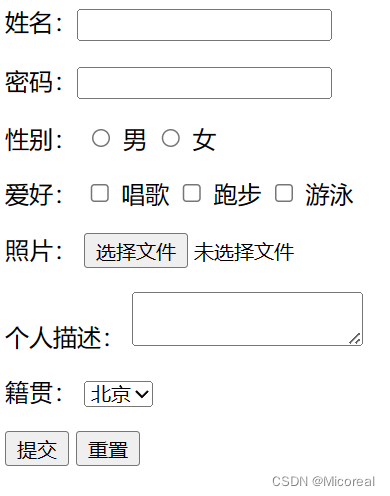
还可以用图片控件代替submit按钮提交,一般会导致提交两次,不建议使用。如:
<input type="image" src="xxx.gif">
-->
<input type="reset" name="" value="重置">
</p>
</form>